DVD写真をスマホに取り込む方法をご紹介!【パソコンの有無を問わず】
要約: スマートフォンが普及した現代では、大切な思い出をDVDに保存している方も多いことでしょう。しかし、DVDの写真や動画をスマホに取り込んで、いつでもどこでも楽しみたいと思ったことはありませんか?この記事では、パソコンがある場合とない場合の両方で、DVDの写真をスマホに取り込む方法を詳しくご紹介します。特に、パソコンがある場合には、iPhoneとAndroidそれぞれの操作方法を解説します。さらに、DVDの動画をスマホに転送する際に役立つおすすめのソフトウェアもご紹介します。ぜひ最後まで読んで、あなたの思い出をスマホで手軽に楽しむ方法をマスターしてください!

【パソコンなし場合】カメラキタムラを利用してDVD写真をスマホに取り込む
カメラキタムラの「スマホデータ転送サービス」とは?
カメラのキタムラが運営する「スマホデータ転送サービス」は、フィルムやデジタルデータをスマホに簡単に転送できる便利なサービスです。その特徴と言えば、最短1時間から2時間でフィルムの現像、データ転送、写真プリントを完了することができるのです。また、データがスマホに転送されるため、SNSへの投稿が非常に簡単で、思い出をすぐに共有することもできます。
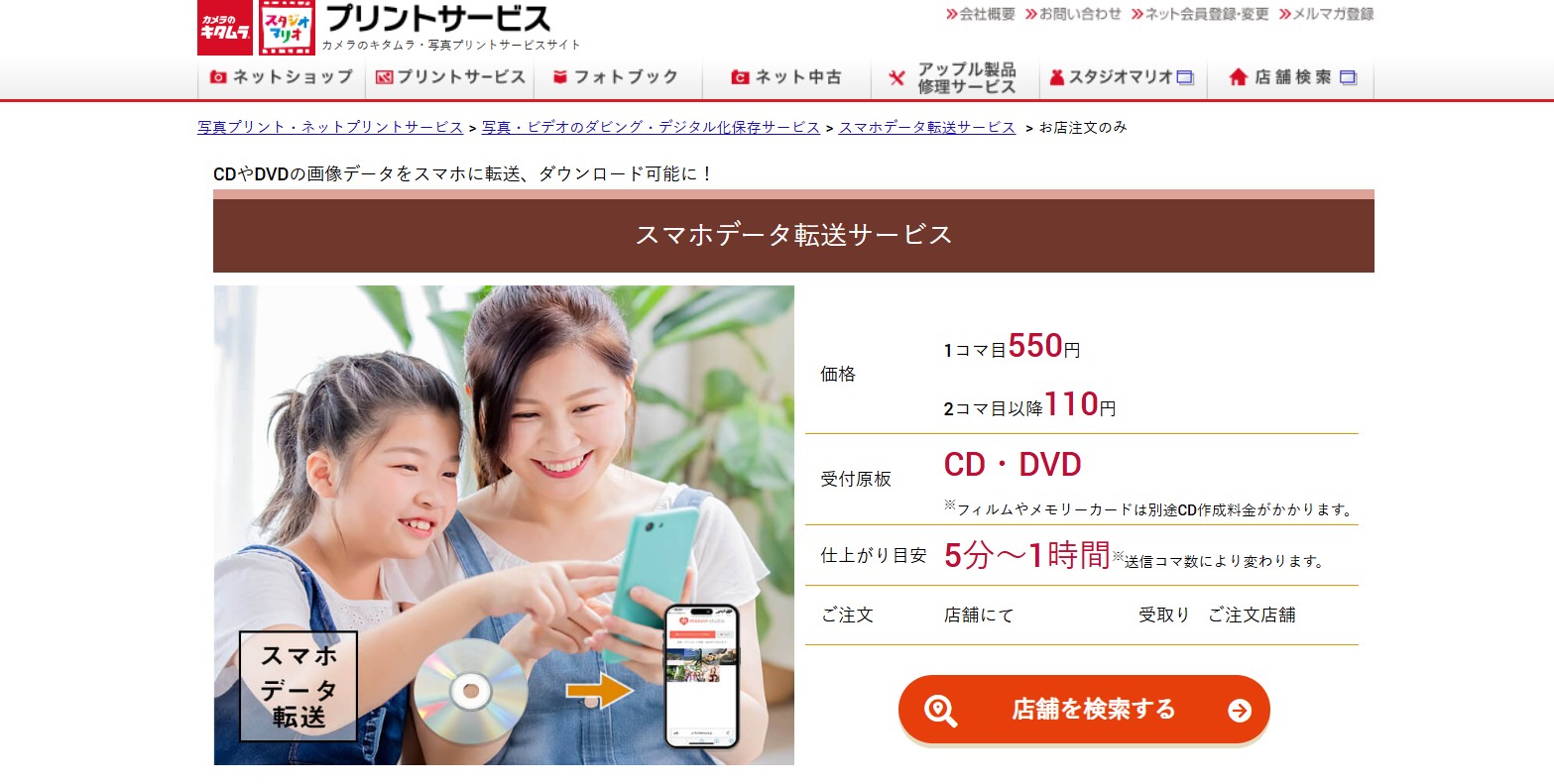
一番大きいメリットとは、専門の機器と技術を使用しているため、自然な色合いで高品質なデータをきれいに残すことができる点です。また、大量のフィルムを整理する際には、時間と手間を大幅に節約することができます。そのため、DVD写真をスマホに取り込みたい場合、パソコンをお持ちでない方に、カメラキタムラの「スマホデータ転送サービス」はおすすめします。
カメラキタムラを利用してDVD写真をスマホに取り込む方法
では、カメラキタムラを利用してDVD写真をスマホに取り込む方法をご紹介します。
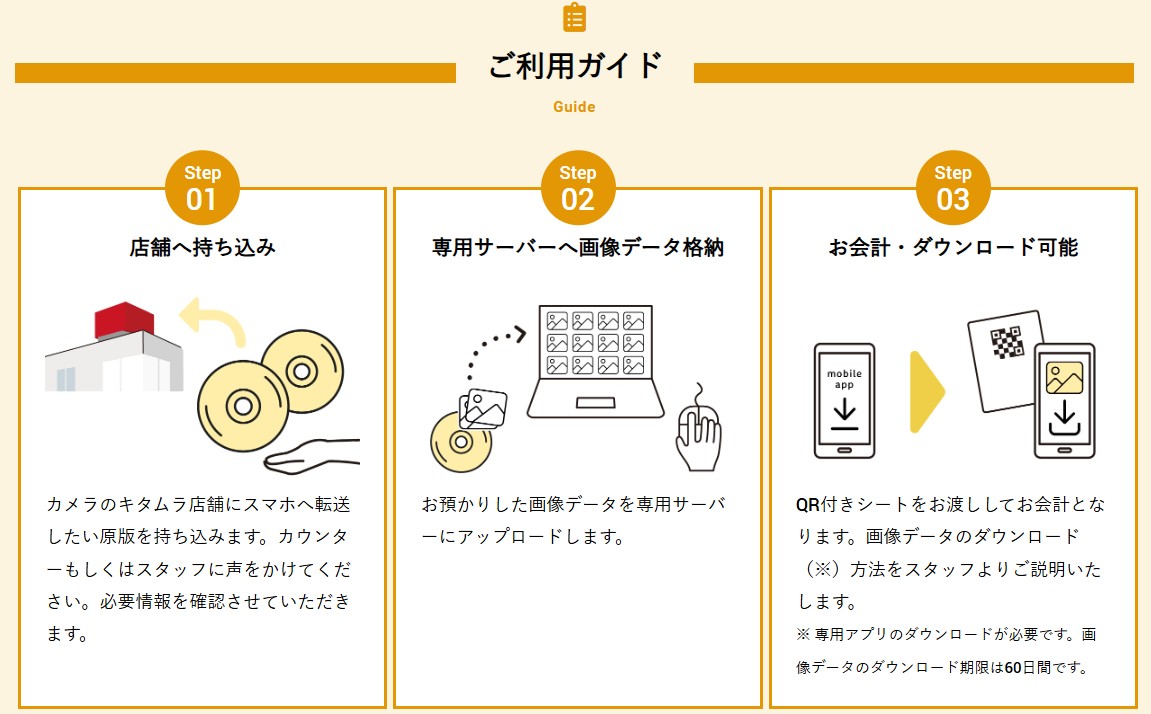
DVD写真をスマホに取り込みたい方は、直接カメラのキタムラの店舗を訪れ、フィルムやデジタルデータを預けてサービスを注文します。注文後、最短1時間から2時間でデータが用意され、専用のQRコードを読み取るだけでスマホに簡単にダウンロードできます。
【パソコンある場合】DVD写真をPCにコピーしてスマホに取り込む
コンピューターがある場合は、わざわざ店舗に足を運ぶことなく、DVDの写真を直接スマホにコピーして取り込むことができます。これにより、時間と手間を大幅に節約することができます。以下では、AndroidとiPhoneそれぞれの操作方法について詳しくご紹介します。
DVD写真をコピーしてiPhoneスマホに取り込む
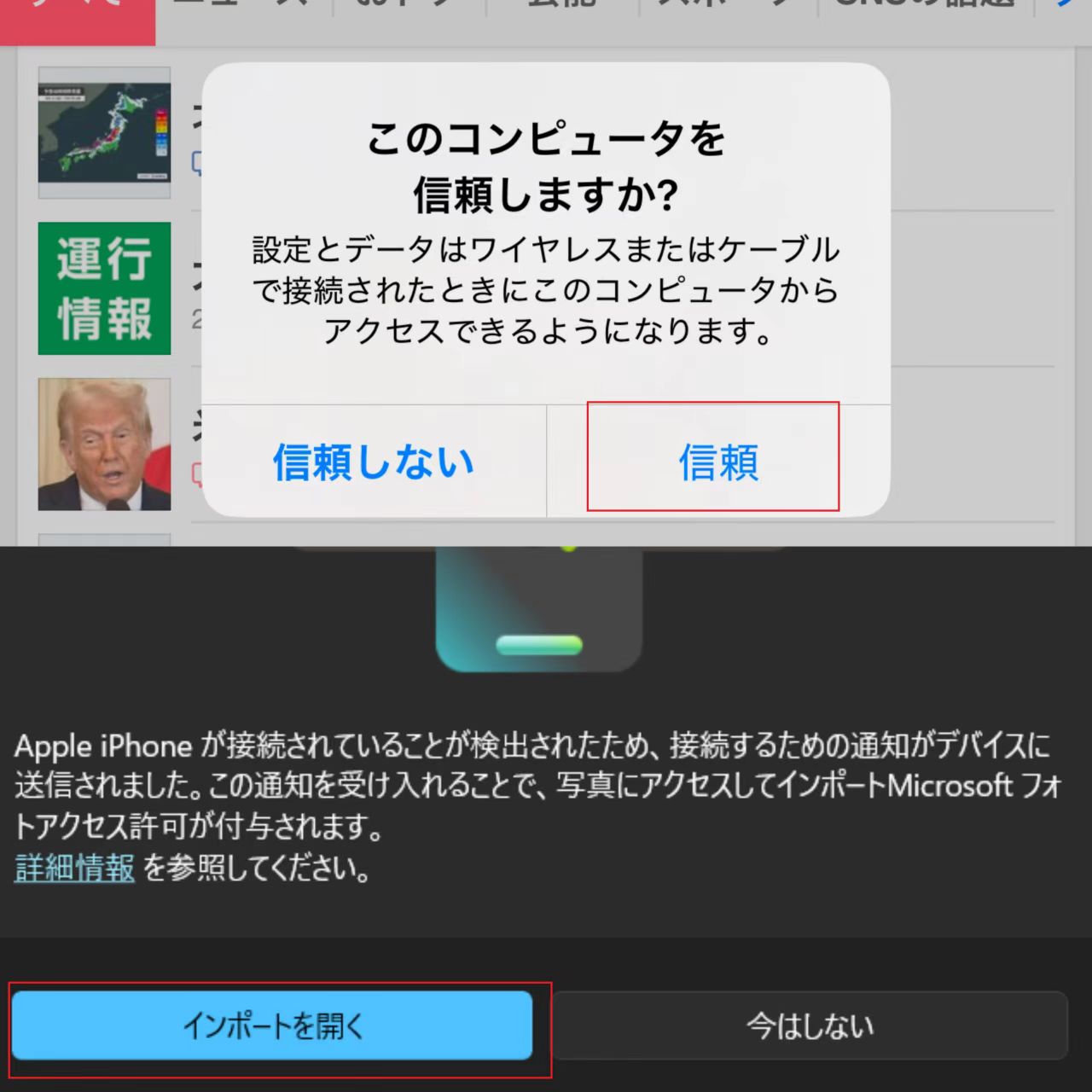
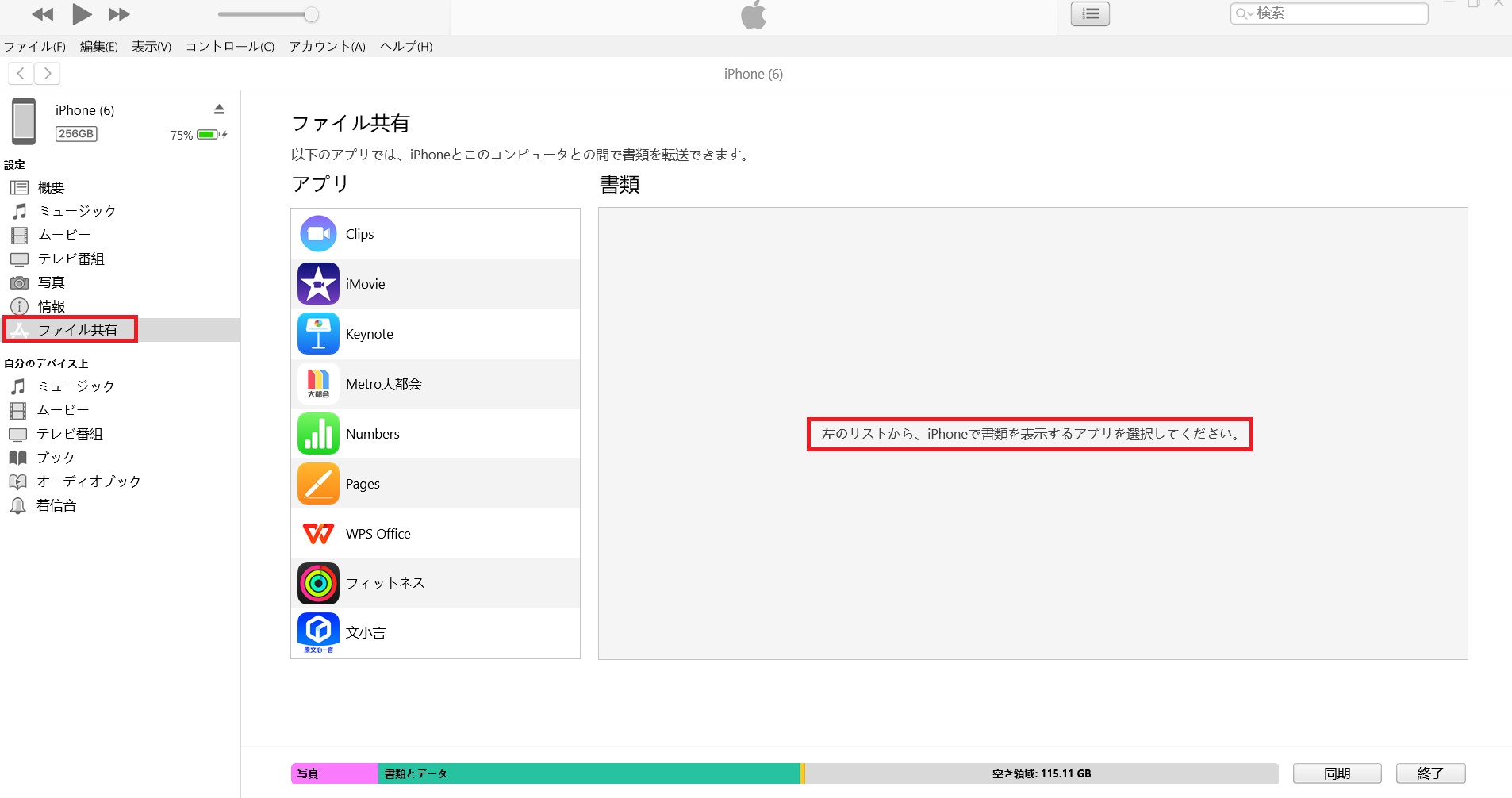
DVD写真をコピーしてAndroidスマホに取り込む

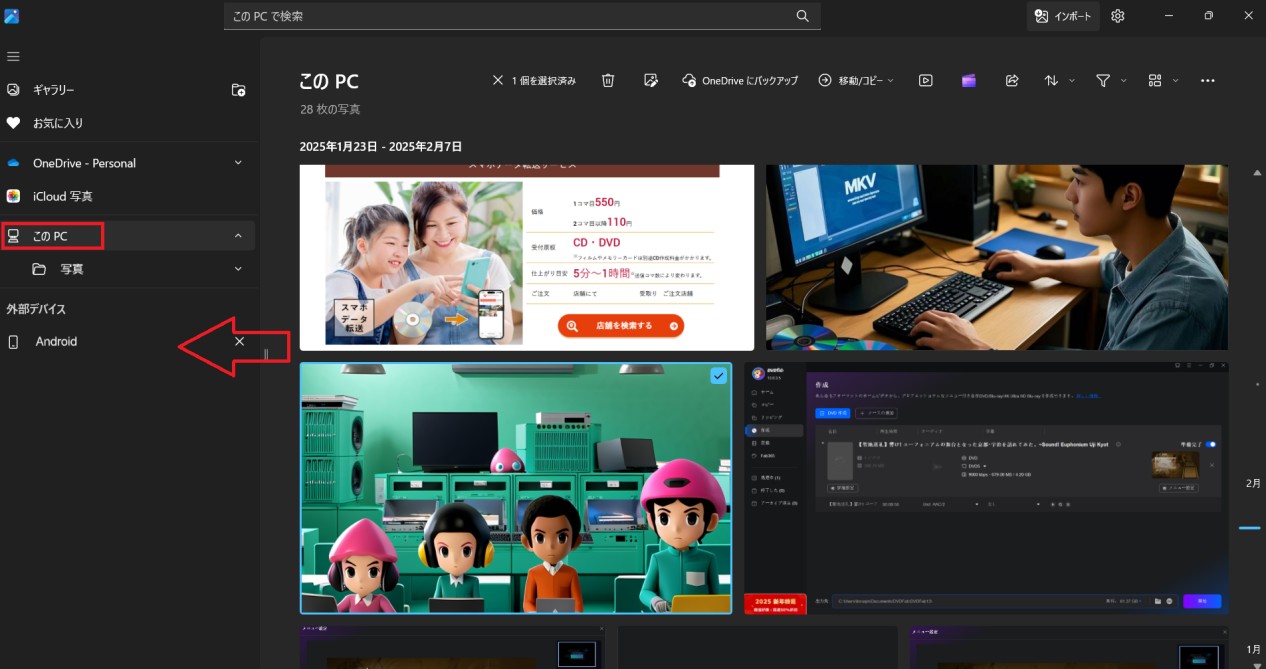
DVD動画をスマホに取り込む際にDVDFab DVD リッピングを使おう!
DVDのコンテンツをスマホで再生できる形式に変換し、より柔軟に楽しむことができます。以上ではDVD写真をスマホに取り込む方法を解説しました。それでは、次にDVDFab DVD リッピングを使用してDVD動画をスマホに取り込む方法についてご紹介します。

- DVDをMP4やMKVなど様々な動画や音声形式に変換
- CSSやリージョンコード、RCEなどのコピーガードを解除
- トリミングやクロップなど豊富な動画編集機能付き
- 動画と音声をロスレス品質で出力
DVDFab DVD リッピングは、DVDの映像をデジタルデータに変換する優れたソフトウェアです。このソフトウェアを活用することで、DVDの映像をスマホやタブレットなど、さまざまなデバイスで再生できる形式に変換することができます。DVDFabは、MP4、AVI、WMVなど、幅広い出力形式をサポートしているため、ほとんどのデバイスで再生が可能です。また、リッピングプロセスは非常に簡便で、直感的な操作性と高度な設定機能を兼ね備えています。これにより、ユーザーは簡単にDVDのデータを抽出し、必要な形式に変換することができるようになります。
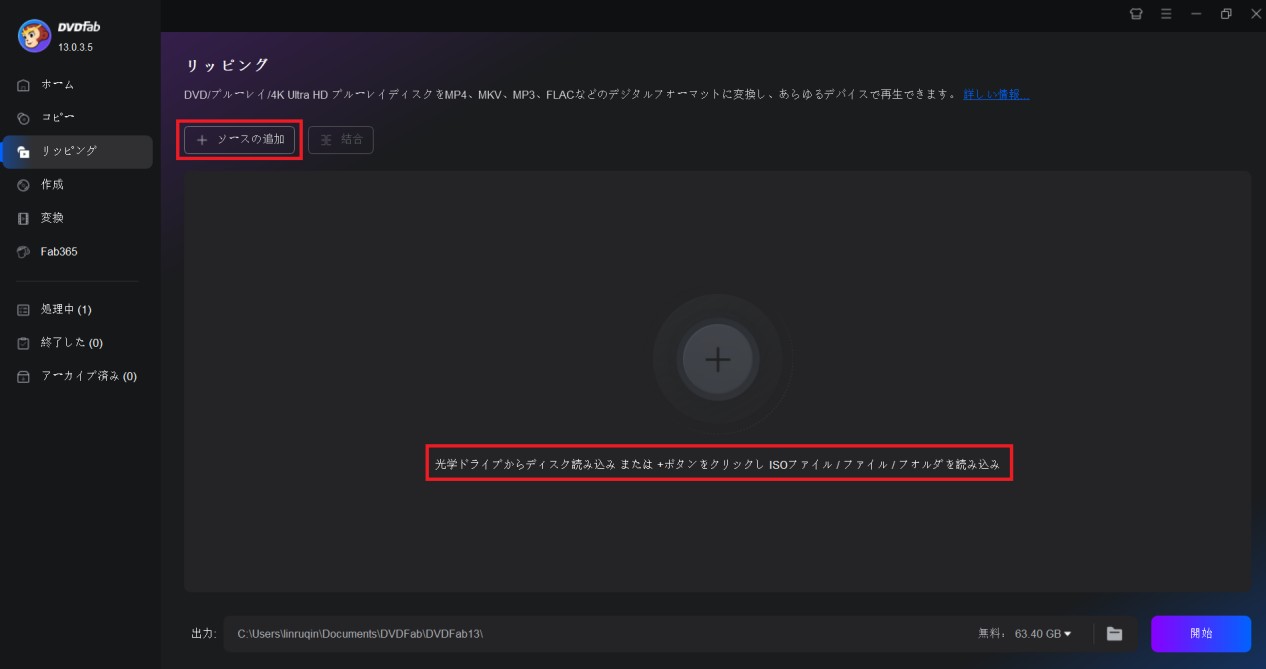
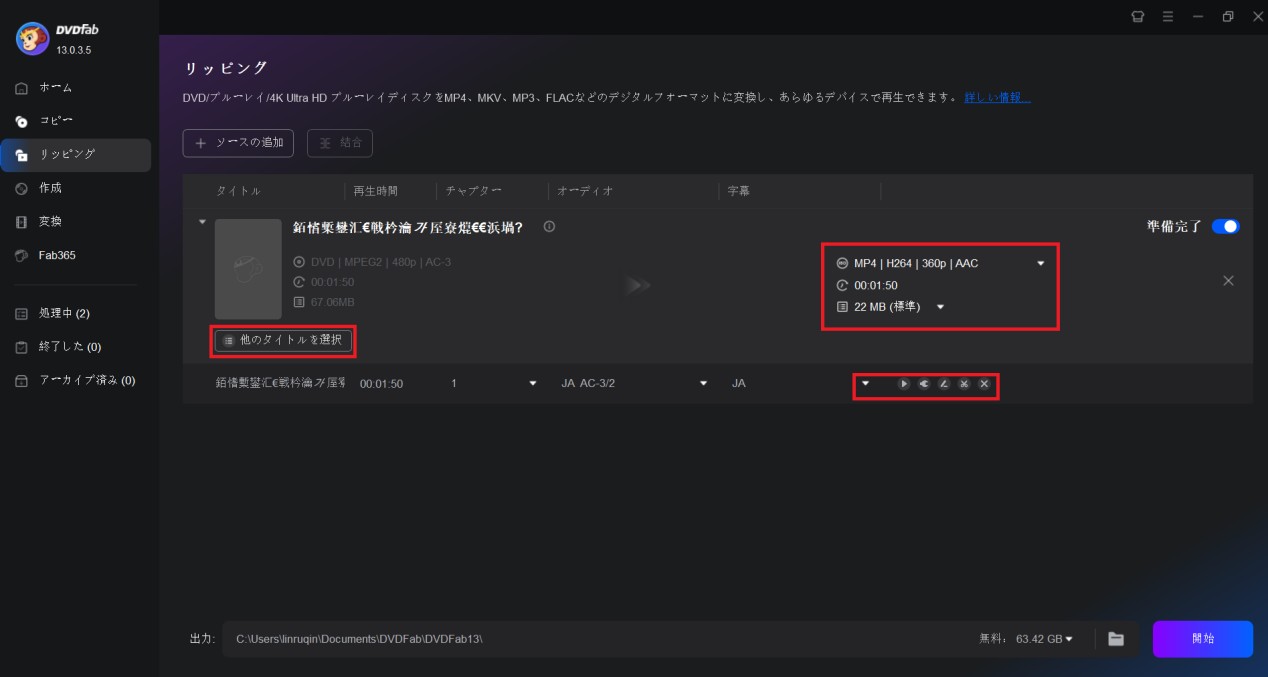
必要に応じて、動画の品質やサイズを調整するための「詳細設定」や「動画編集」機能を使用することもできます。
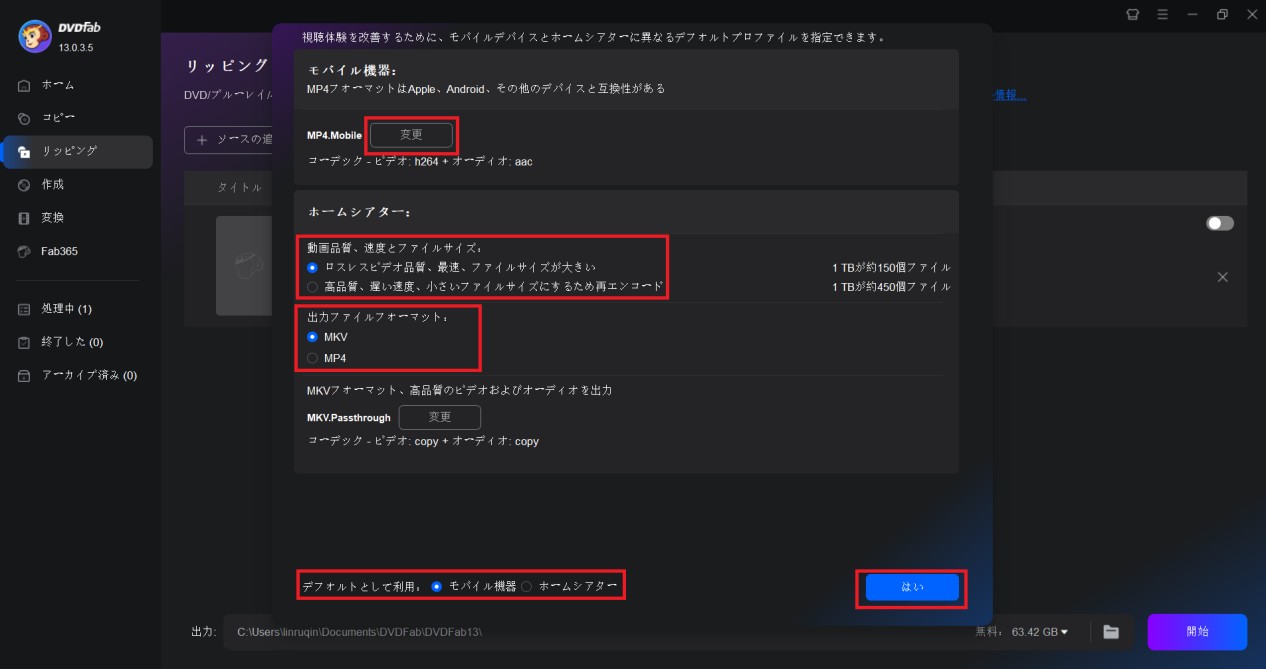
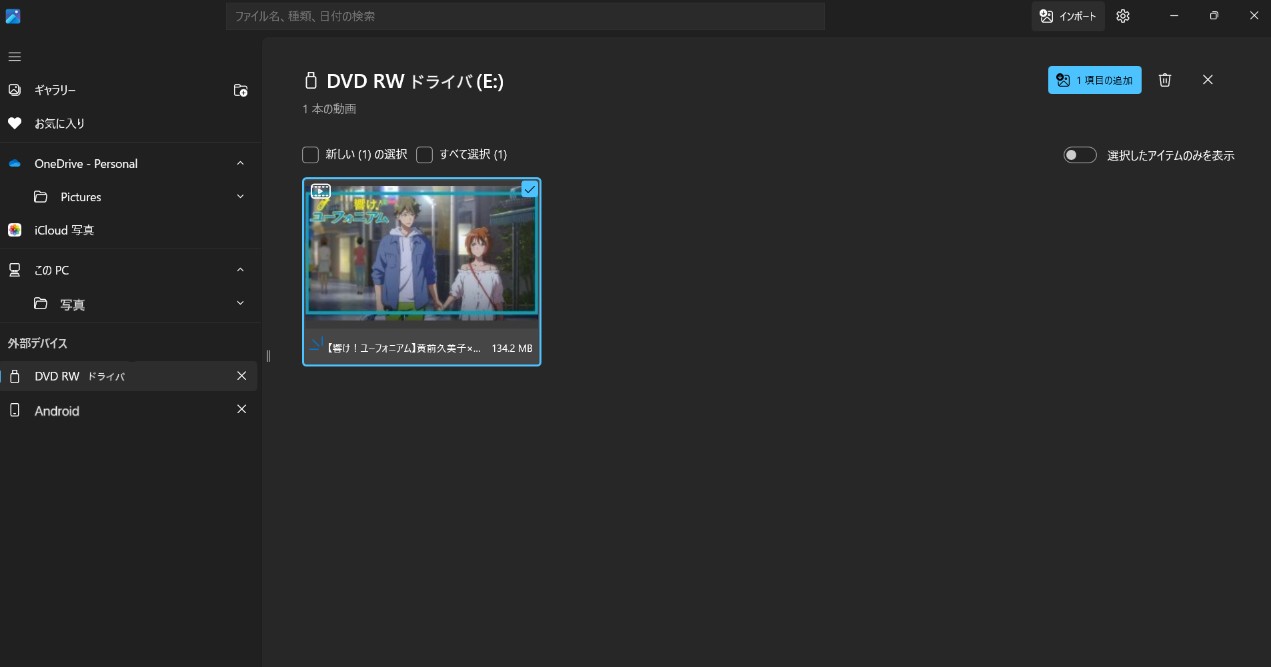
DVD 写真をスマホに取り込むに関するよくある質問
いいえ、DVD内の写真ファイルをスマホでスムーズに再生するために、通常ではJPEGやPNGなどの出力形式が適切です。そうでない場合は、DVDFab DVDリッピングを使用して変換することをお勧めします。また、DVD写真をスマホに取り込む前に、データが失われるのを防ぐために、DVDのデータをバックアップすることをお勧めします。

MP4形式が推奨:MP4はほとんどのデバイスで再生可能で、品質とファイルサイズのバランスが良いため、推奨される出力形式です。
デバイスに合わせた形式を選ぶ:iPhoneやAndroidスマホに転送する場合は、それぞれのデバイスでサポートされている形式(MP4、AVI、WMVなど)を選択してください。
まず、DVDディスクに傷や汚れがある場合、リッピングが失敗することがあります。ディスクをきれいに拭いたり、別のディスクを試してみたりしてください。また、エラーが発生した場合は、DVDFabのログファイルを確認し、詳細なエラー情報を把握するか、サポートチームに連絡してください。
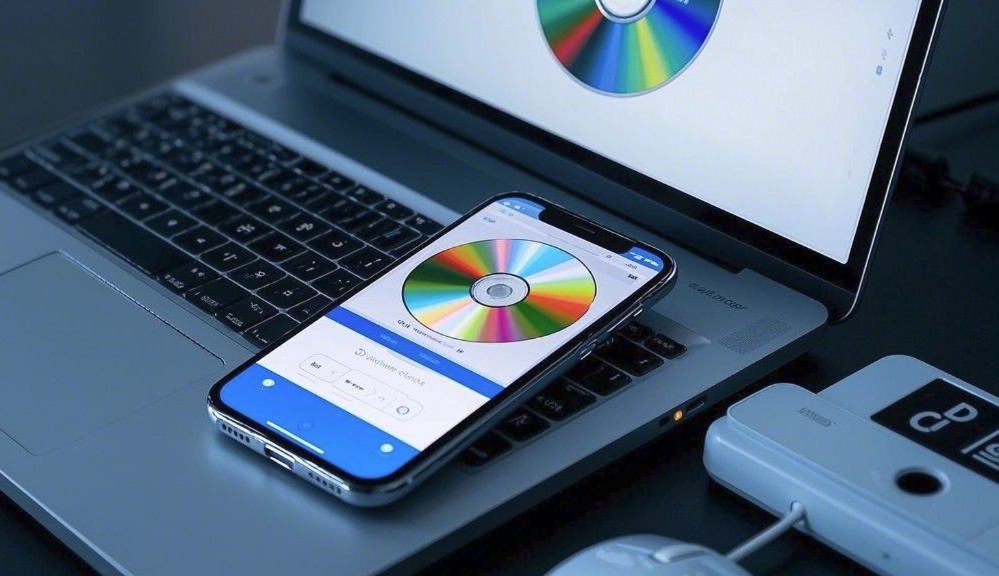
まとめ
以上のように、DVD スマホに取り込む方法は、カメラのキタムラの「ス���ホデータ転送サービス」をはじめ、パソコン経由での取り込みやDVDFab DVD リッピングソフトの使用など、いくつかの選択肢があります。ご自分のニーズに応じて適切な方法を選択することで、簡単にかつ効率的にデータを転送することができます。また、よくある質問を参考にすることで、トラブルを回避し、スムーズに取り込みを進めることが可能です。DVDのデータをスマホで楽しみたいという方は、これらの方法を是非試してみてください。



